Le nouveau type de matériel est condamné à présenter des erreurs au cours de sa durée de vie. Dans le cas des disques durs, qu'ils soient internes ou externes, cela peut être quelque peu compliqué car nous stockons ici beaucoup d'informations. Au moment où une partie de cela échoue, nous pouvons devenir très nerveux car nous pensons avoir perdu les informations mais dans le cas des unités de stockage externes, cela peut avoir le salut.
Que faire si un disque dur externe ou une clé USB ne fonctionne pas
Bien que nous soyons dans le monde des nuages, les périphériques de stockage physiques sont toujours présents dans notre vie quotidienne. Les célèbres clés USB ou disques durs externes peuvent être très utiles pour transférer des informations lorsque nous n'avons pas de connexion Internet stable. Mais malheureusement, comme tout autre type de matériel, cela peut nous poser un problème étrange.

Nous nous sommes tous retrouvés dans la situation de connecter une clé USB ou un disque dur externe au Mac et n'apparaissant nulle part. Dans ces cas, nous devons garder notre calme car la première chose que nous pensons est que nous avons perdu toutes les informations, mais il se peut que ce ne soit pas le cas. Vous pouvez toujours suivre quelques étapes pour essayer de forcer le Mac à reconnaître l'appareil.
Vérifiez que l'appareil fonctionne
À plusieurs reprises, lorsque nous avons un disque dur externe qui ne fonctionne pas, le problème réside dans le câble qui le relie à notre ordinateur. Dans ces cas, ce que nous devons faire est trouver un nouveau câble à tester ou connectez le périphérique externe à un autre ordinateur. Cela semble un mensonge, mais à de nombreuses reprises, le câble peut jouer un très mauvais tour car, normalement, la qualité de ceux-ci n'est pas trop bonne.
Évidemment, lorsque nous sommes confrontés à une clé USB, nous ne pouvons pas faire cette vérification des câbles, mais nous pouvons regarder les LED de lecture et d'écriture qui sont incluses. Lorsque ces LED clignotent, cela signifie que le matériel fonctionne parfaitement et le problème sera dans notre Mac.
Allez dans 'Utilitaire de disque'
Si nous observons que l'appareil fonctionne normalement soit en voyant les LED, soit parce que nous l'avons testé sur un autre ordinateur, il nous suffit d'aller dans l'application native '' Utilitaire de disque'. Il s'agit d'un outil qui nous montre les informations du disque dur interne du Mac et de ceux qui sont connectés.
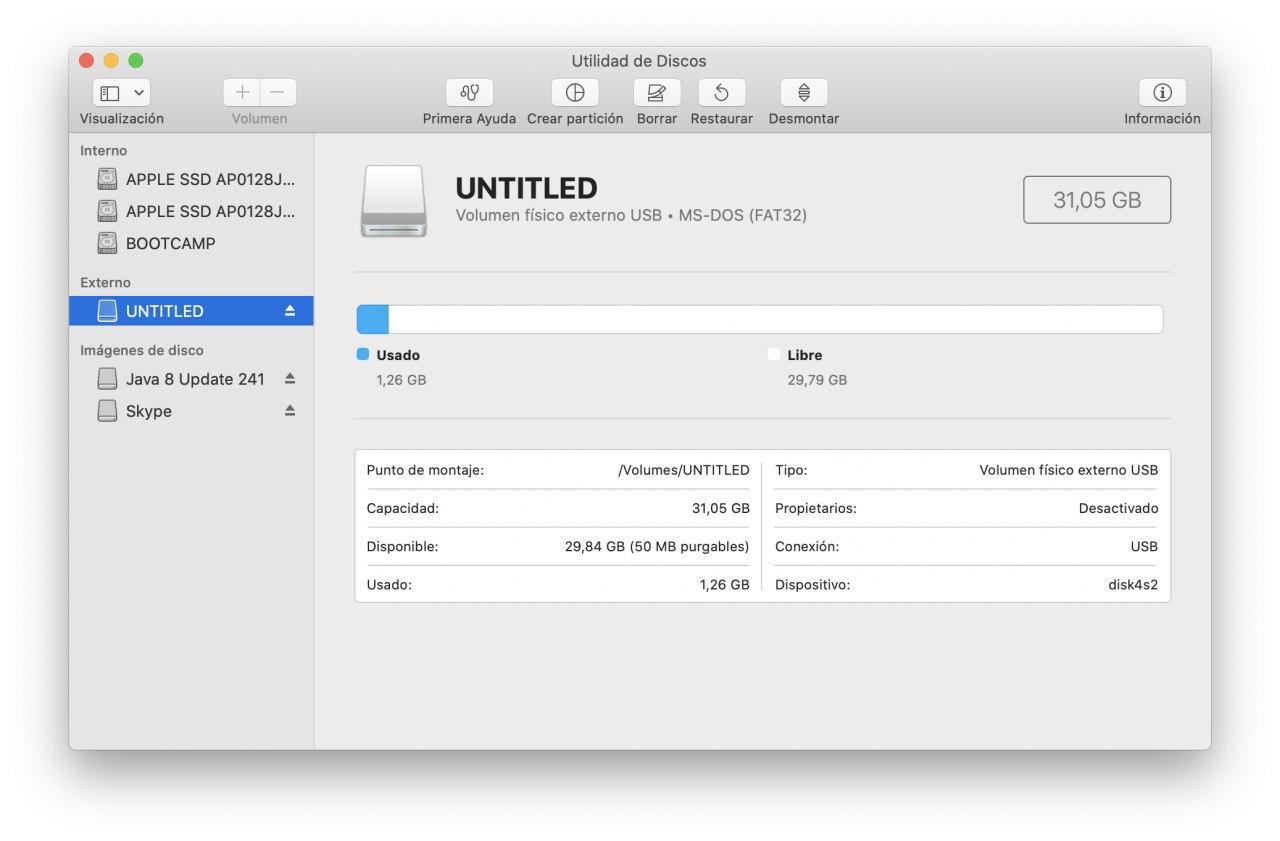 Sur le côté, il est possible de détecter toutes les unités connectées mais il y en a qui sont gris clair. Cela signifie que pour une raison quelconque, l'ordinateur n'a pas pu le monter, nous devons donc le sélectionner et dans le panneau principal en haut, cliquez sur «Monter». Si cela ne fonctionne pas, nous pouvons également cliquer sur «Première aide» afin que le logiciel effectue les vérifications appropriées dans son fonctionnement. De cette façon, le disque dur apparaîtra sûrement sur votre bureau pour y accéder.
Sur le côté, il est possible de détecter toutes les unités connectées mais il y en a qui sont gris clair. Cela signifie que pour une raison quelconque, l'ordinateur n'a pas pu le monter, nous devons donc le sélectionner et dans le panneau principal en haut, cliquez sur «Monter». Si cela ne fonctionne pas, nous pouvons également cliquer sur «Première aide» afin que le logiciel effectue les vérifications appropriées dans son fonctionnement. De cette façon, le disque dur apparaîtra sûrement sur votre bureau pour y accéder.
De ce logiciel, nous pouvons également utiliser pour faire glisser l'icône du disque dur ou de la clé USB en question vers le Dock pour forcer la création du raccourci.
Activer la vue des disques externes dans le Finder
Parfois, les solutions les plus élémentaires fonctionnent mieux. Bien qu'il soit absurde par défaut, Apple masque les unités de stockage externes dans le Finder sûrement pour éviter de créer de nombreux accès qui finissent par harceler. Pour afficher ces unités de stockage externes, vous devez simplement suivre les étapes suivantes:
- Il y aura une fenêtre dans le Finder.
- Dans le coin supérieur, cliquez sur «Finder» et allez dans «Préférences».
- Dans la fenêtre Préférences qui s'ouvrira, marquez la section qui dit «Disques externes».
Réinitialiser Mac SMC
Si aucune de ces solutions n'a fonctionné pour vous, vous devriez opter pour une mesure plus agressive telle que la réinitialisation du contrôleur de gestion du système (SMC) . Lors du rétablissement de ce contrôleur, la plupart des problèmes que nous pouvons rencontrer avec notre Mac sont généralement résolus. Pour ce faire, nous devons suivre quelques étapes simples en fonction de l'équipement que nous avons en notre possession.
MacBook avec puce T2
- Éteignez l'ordinateur.
- Appuyez sur la touche Contrôle + Option + Maj droite clés .
- Tuez-les en appuyant pendant 7 secondes, puis appuyez et maintenez enfoncé le bouton d'alimentation.
- Après 7 secondes supplémentaires, relâchez toutes les touches et démarrez l'appareil normalement.
iMac
- Éteignez l'ordinateur et débranchez-le de l'alimentation.
- Attendez 15 secondes et rebranchez-le.
- Démarrez l'ordinateur normalement.
MacBook avec batterie non amovible
Si vous avez un MacBook sans puce T2 et également avec une batterie qui ne peut pas être retirée, procédez comme suit:
- Éteignez le Mac.
- Appuyez sur la touche Maj gauche + Contrôle gauche + Option gauche + bouton d'alimentation clés .
- Maintenez les touches enfoncées pendant 10 secondes.
- Relâchez les touches et démarrez l'ordinateur Mac normalement.
Que faire si le disque dur interne du Mac n'est pas reconnu
Sans aucun doute, l'une des situations les plus écailleuses que nous pouvons avoir sur notre Mac est lorsque nous l'ouvrons et un dossier avec un point d'interrogation apparaît . Dans ces cas, il faut commencer à trembler car cela signifie que le Mac ne reconnaît pas correctement le disque dur et qu'il est possible de partir de celui-ci. Dans ces cas où il n'est pas possible d'exécuter le système d'exploitation, nous n'avons pas la possibilité d'accéder à l'utilitaire de disque pour vérifier ce qui se passe.

Dans ces cas, si possible, il est préférable de changer l'unité. Dans les anciennes unités, cela peut être fait par un utilisateur "amateur" de manière simple, mais dans le cas où nous parlons d'un MacBook de dernière génération, il sera nécessaire de le porter à un SAT pour être diagnostiqué et faites le changement de disque si nécessaire. Parfois, le connecteur peut être défectueux ou le disque dur peut avoir atteint la fin de ses jours. Heureusement, les sites spécialisés peuvent extraire des informations de ces disques qui ont cessé de fonctionner mais qui sont en parfait état physique. C'est pourquoi vous ne devez pas vous soucier de vos informations mais vous serez obligé de retirer le portefeuille pour effectuer un paiement pour les services.